É muito fácil comprar e adicionar livros à sua biblioteca do Kindle, mas o acervo não para por aí. Se você gosta de salvar links na internet ou precisa ler PDFs da faculdade, também pode usar o Kindle para isso.
Como? Basicamente, com a ajuda de algumas configurações no site da Amazon e um plugin para o seu navegador. Vamos começar.

Passo 1: Configurando sua conta da Amazon
Antes de usar qualquer plugin, você precisa criar um endereço de e-mail para o seu Kindle que vai receber o conteúdo. Você precisa fazer isso na mesma conta da Amazon que está atrelada ao seu Kindle. Não é tão difícil:
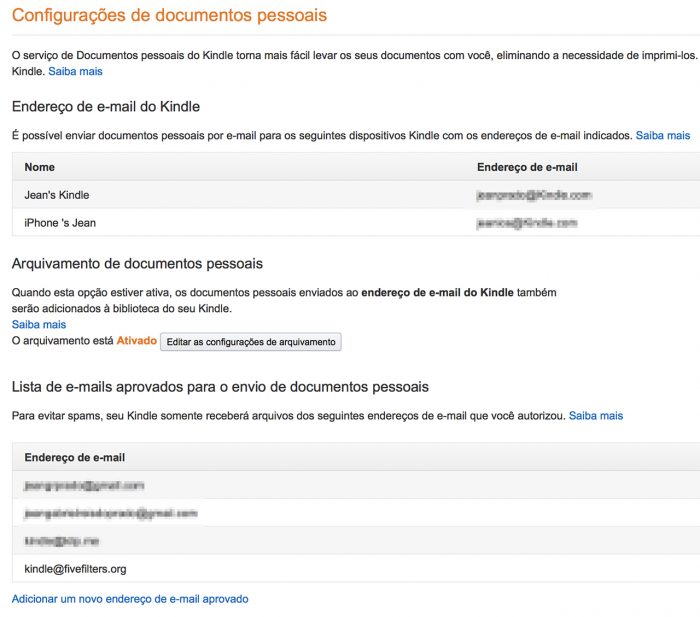
- Entre nesta página de configurações de Dispositivos e conteúdo da Amazon;
- Clique em Configurações de documentos pessoais;
- Procure pelo seu Kindle e crie um e-mail para ele. Se ele já existe, clique em Editar e coloque um nome mais fácil de ser lembrado (como [email protected]);
- Depois, clique em Adicionar um novo endereço de e-mail aprovado e adicione suas contas de e-mail;
- Aproveite e adicione também o endereço [email protected] (da extensão que vamos mostrar);
- Pronto! Sua conta da Amazon já está preparada.
Passo 2: Usando seu e-mail Kindle ou a extensão
Agora que você tem um e-mail do Kindle, consegue enviar arquivos em anexo para o endereço estipulado (caso o seu e-mail esteja na lista de endereços aprovados na sua conta da Amazon). Dá para enviar qualquer um desses formatos:

- Formato do Kindle (.mobi, .azw)
- Microsoft Word (.doc ou .docx)
- HTML (.html, .htm)
- RTF (.rtf)
- Texto (.txt)
- JPEG (.jpeg, .jpg)
- GIF (.gif)
- PNG (.png)
- BMP (.bmp)
- PDF (.pdf)
Dessa forma, se você precisar ler um PDF no seu Kindle, basta enviar um e-mail para o seu e-mail do Kindle com o PDF em anexo; não precisa colocar título ou escrever uma mensagem.
Agora, se você quiser enviar links da web, pode instalar a extensão Push to Kindle, compatível com Chrome, Firefox, Safari, Opera e com app (pago) para Android, iPhone e até Windows Phone.
Para usá-la no navegador, basta clicar no ícone da extensão que fica na barra do seu nacegador e você será redirecionado para a página abaixo:
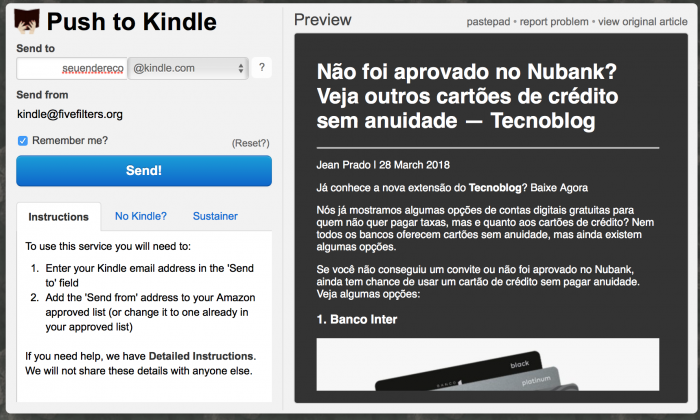
- Abaixo de Send to, digite o endereço de e-mail do seu Kindle;
- Clique em Send!.
Pronto! Você também pode fazer isso com PDFs da web, para não precisar baixar e enviar para o Kindle por e-mail. No celular, é só compartilhar uma página da web ou arquivo com o app Push to Kindle. Não é tão difícil, né? 😉